3D CAD 練習課題4-9(SOLIDWORKS Tech Blog Model Mania 2000よりフェーズ1の図面解答(2/2))
~無料で使える 3D CAD "FUSION360" を使って3D CADを習得しましょう~
<練習課題4-9>
SOLIDWORKSブログにて、モデリングの練習になるいくつかの課題が公開されています。FUSION360を使ってトライしてみましょう。
~ FUSION360でSOLIDWORKSの練習問題を解く意味は ~
SOLIDWORKSの問題はSOLIDWORKSで解くべきと考えるかもしれません。
しかし、基本操作はどの3D CADも変わりません。
FUSION360での練習は他の3D CADでも生かされますのでやってみましょう。
練習方法
1. フェーズ1の図面からモデルを作成する。
2. 作成したモデルを図面化してフェーズ1の図面にする。
3. モデルを編集してフェーズ2の図面の形状にする。
4. 図面を更新してフェーズ2の図面にする。
<< モデルマニア2000のフェーズ1図面作成 (2/2) >>
1. センターラインの作成

↑ [中心線]と[中心マーク]コマンドでセンターラインを描きます。
2. モデルスケッチの編集
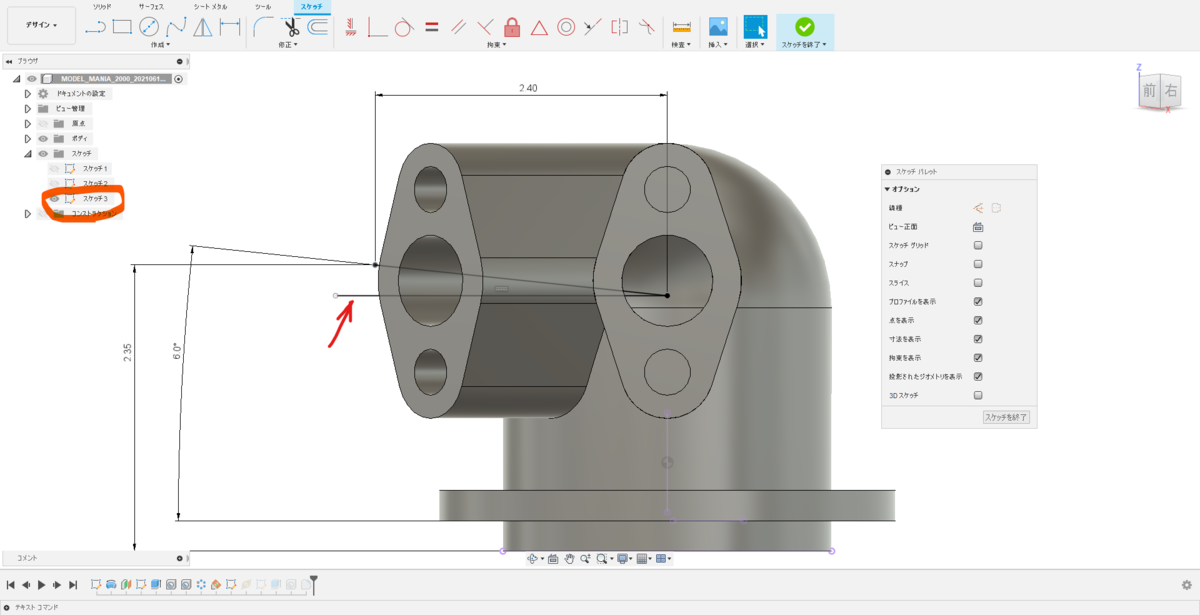
↑ 6°の角度寸法をサンプル図面のように作成するために、スケッチ3を編集します。編集が終わったらモデルを保存します。
3. 図面を更新する
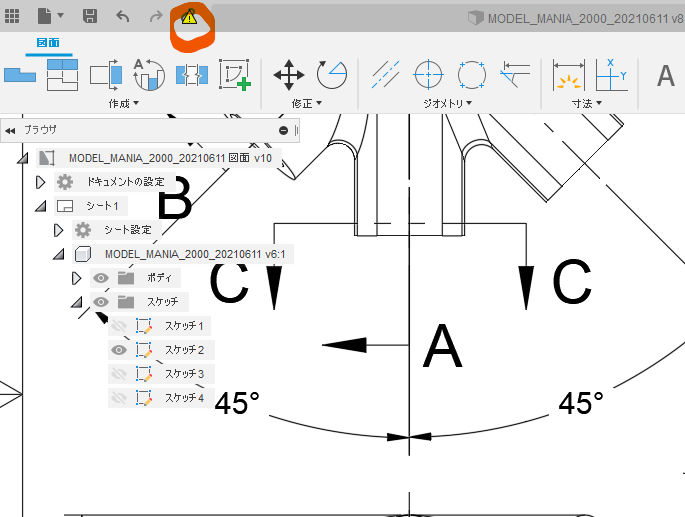
↑ クリックしてモデルの変更を図面に反映します。
4. スケッチを図面で表示する
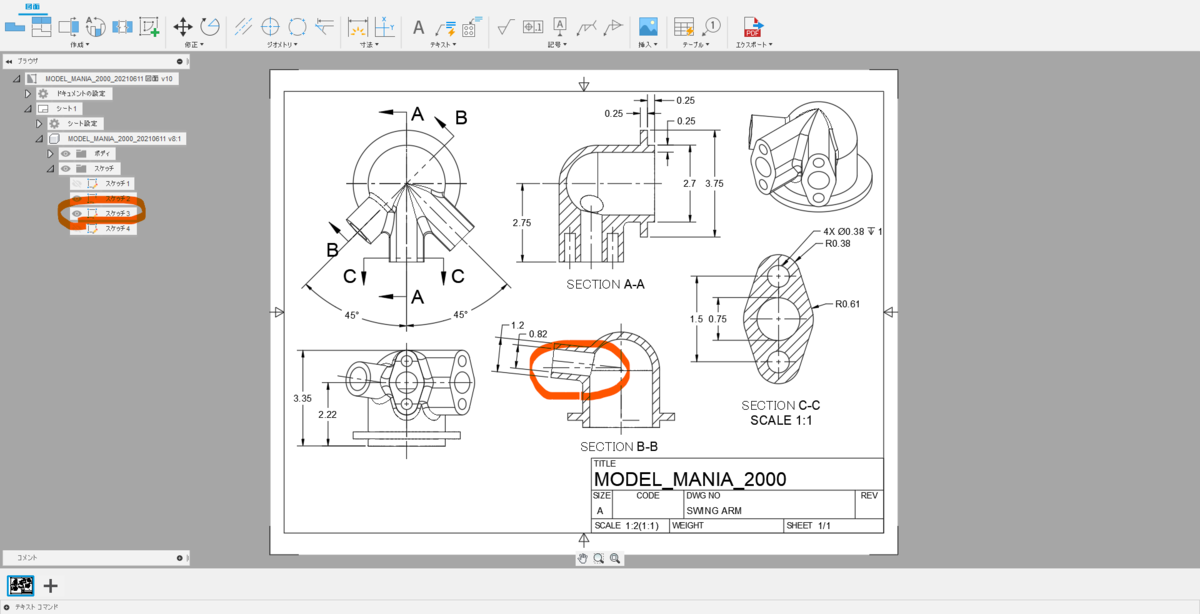
↑ スケッチ3を表示するとモデルで描いたスケッチが表示されます。
5. 寸法を作成する

↑ 他の寸法も作成します。
6. 不一致寸法の解決
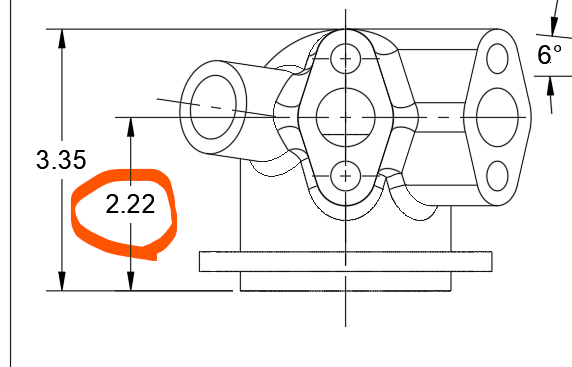
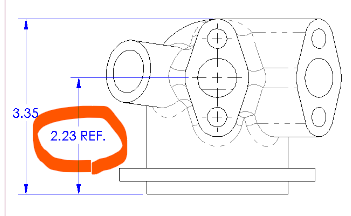
↑ この寸法が一致しないのは、下記のR0.38がR0.375を四捨五入しているからです。
インチ寸法の場合、分数で表すことが多く、0.375= 3/8インチです。

7. モデルを編集する
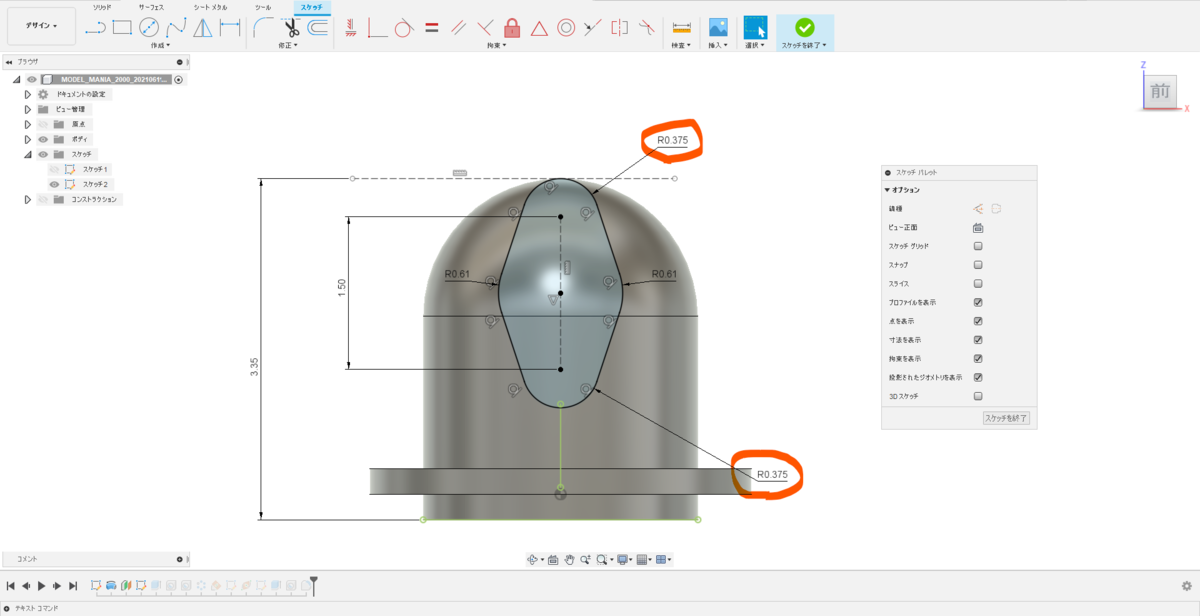
↑ モデルの該当部分寸法を0.38→0.375に編集します。
8. 穴径の修正
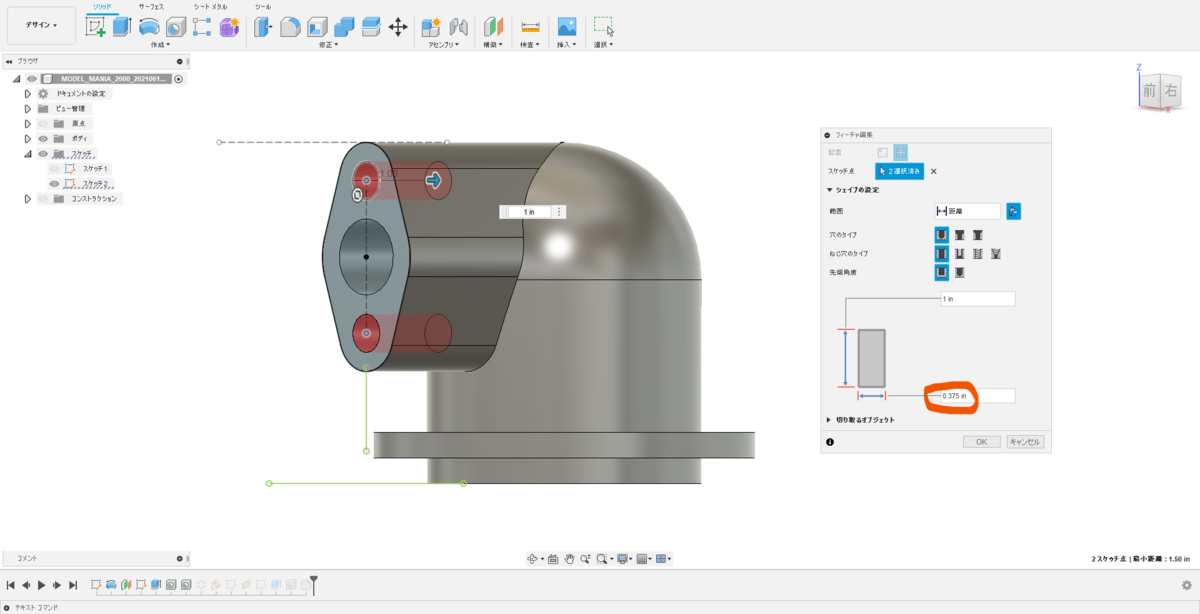
↑ 穴径も0.38→0.375に編集します。
9. 図面を更新する
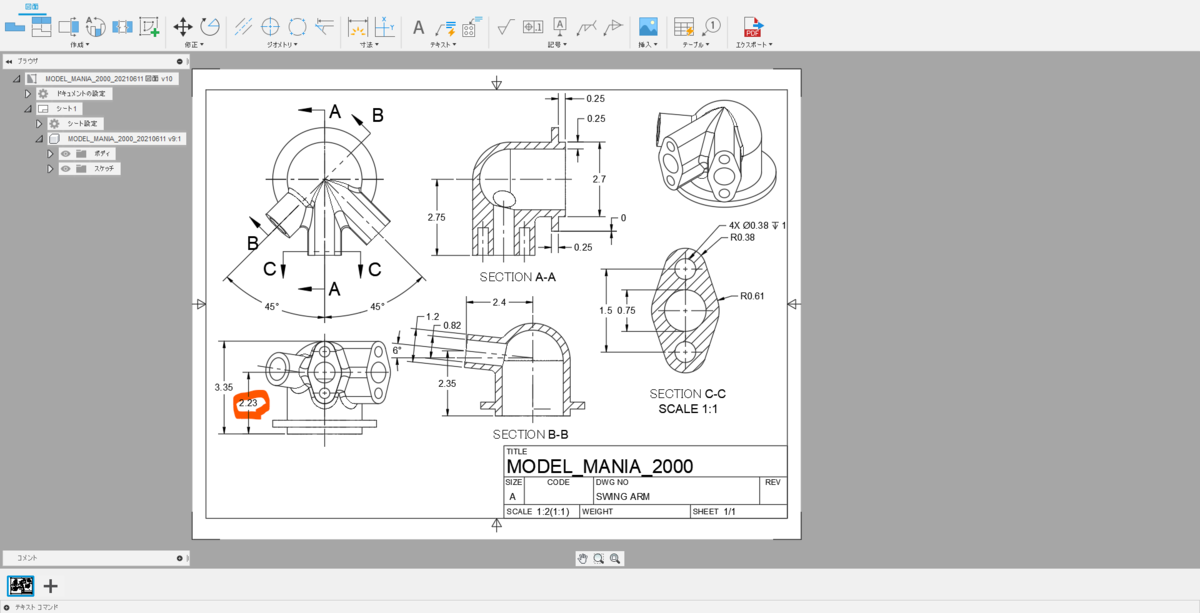
↑ モデルを保存して図面を更新すると該当寸法が2.23になります。
10. 寸法表示の変更
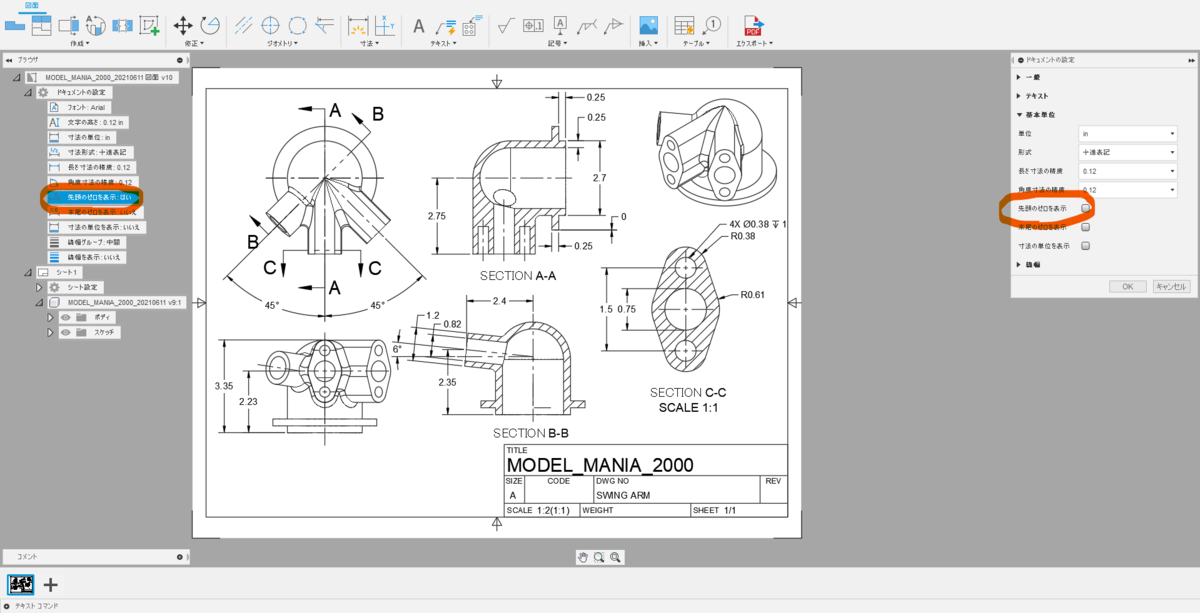
↑ [ドキュメントの設定]→[先頭のゼロを表示]のチェックを外します。
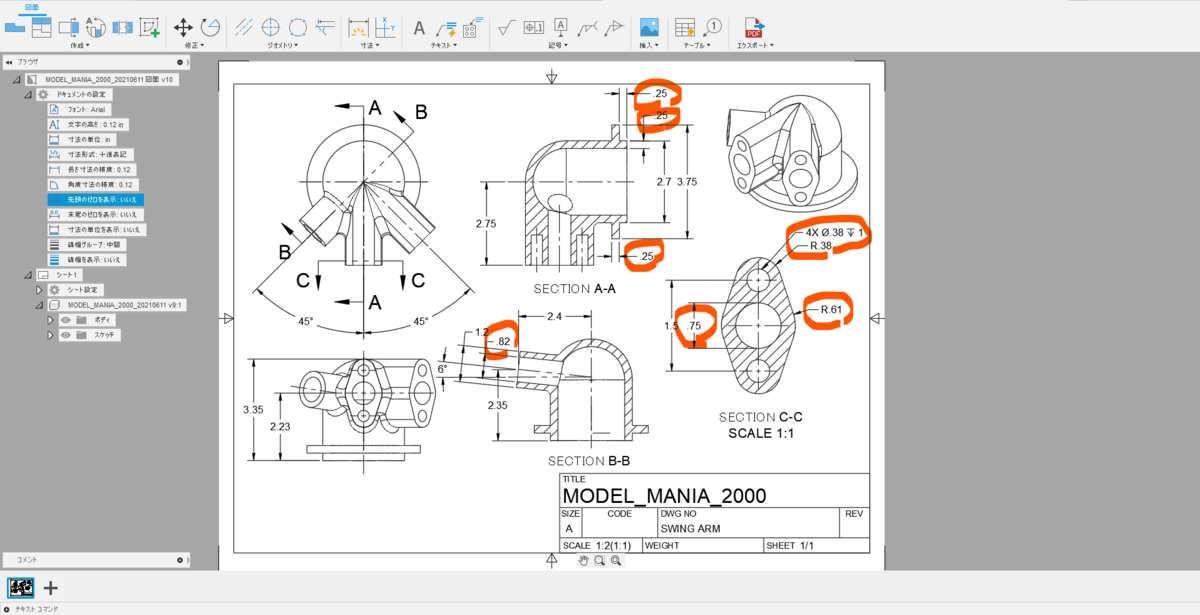
↑ 0.XX寸法が.XX寸法に変更されました。
11. 仕上げ
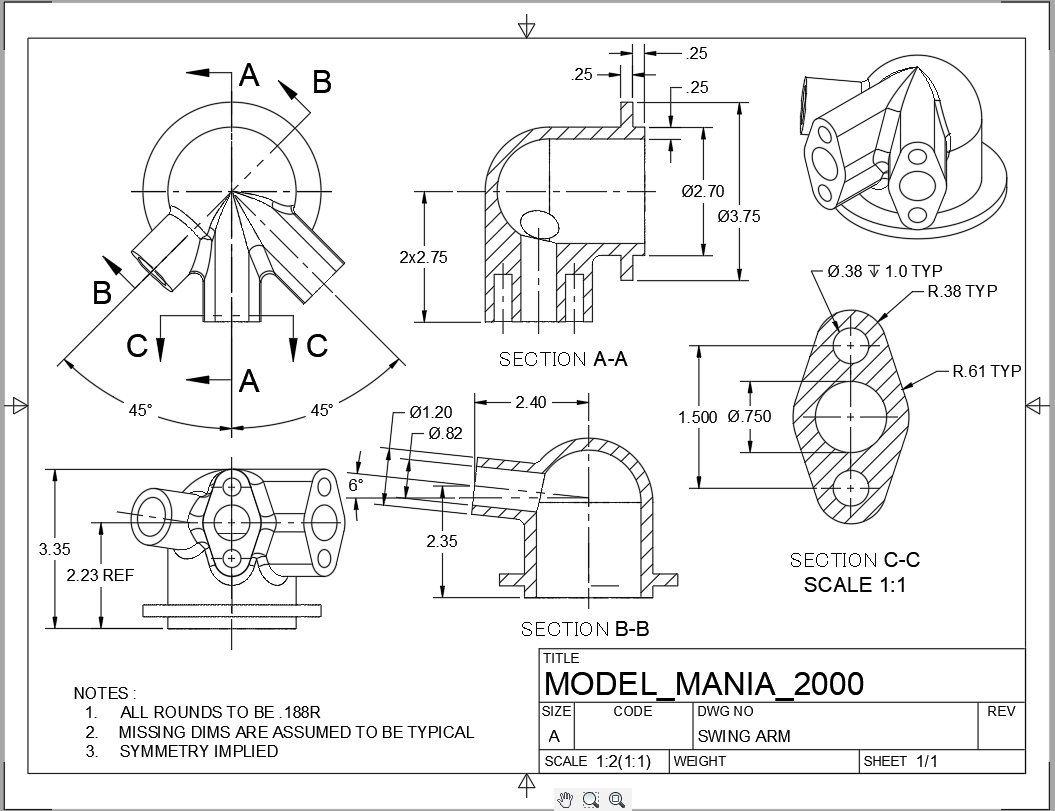
↑ 寸法にTYPやREF等や、注記を入れて仕上げましょう。
ちなみに TYPはTYPICAL(代表)、REFはREFERENCE(参考)の略です。
お疲れ様でした。